Здравствуйте, друзья! Сегодня разбираемся с настройкой популярного ftp-клиента FileZilla. Как только купили хостинг и начинаете работу с файлами сайта, сразу устанавливайте ftp-клиент FileZilla. Зачем? Я расскажу, в каких случаях использовать, как установить и настроить.
Что такое FTP
FTP (File Transfer Protocol) – это протокол передачи данных. Его обычно используют для передачи данных от клиента к серверу. Чаще всего для отправки файлов на хостинг, где хранится интернет ресурс.
Как раз для этот самой передачи и используются ftp-клиенты и разные способы подключения к серверам. Одним из популярных является ftp-клиент FileZilla (Файлзилла).
Бесплатный FTP-клиент — FileZilla
FileZilla – один из лучших бесплатных ftp-клиентов, с понятным интерфейсом, множеством настроек, а также программа доступна для разных операционных систем, включая версию portable, которую вообще можно не устанавливать, а сразу запускать и работать с любого накопителя.
Скачать ftp-клиент можно с официального сайта разработчика.
Что такое FTP и как им пользоваться | FileZilla
Открываем официальный сайт программы, нажимаем по кнопке скачать FileZilla, далее открывается страница с выбор операционной системы.

Программа доступна для установки на следующие операционные системы:
- Windows (Vista,7,8,10) – 32/64-bit;
- Linux (Debian 9 “Stretch”);
- Mac OS X
Существует два варианта установки ftp-клиента FileZilla:
- Обычный (*.exe) – скачиваем файл, выбираем путь установки.
- Portable – это уже распакованные файлы установки, достаточно просто открыть папку с программой, сразу приступить к работе.
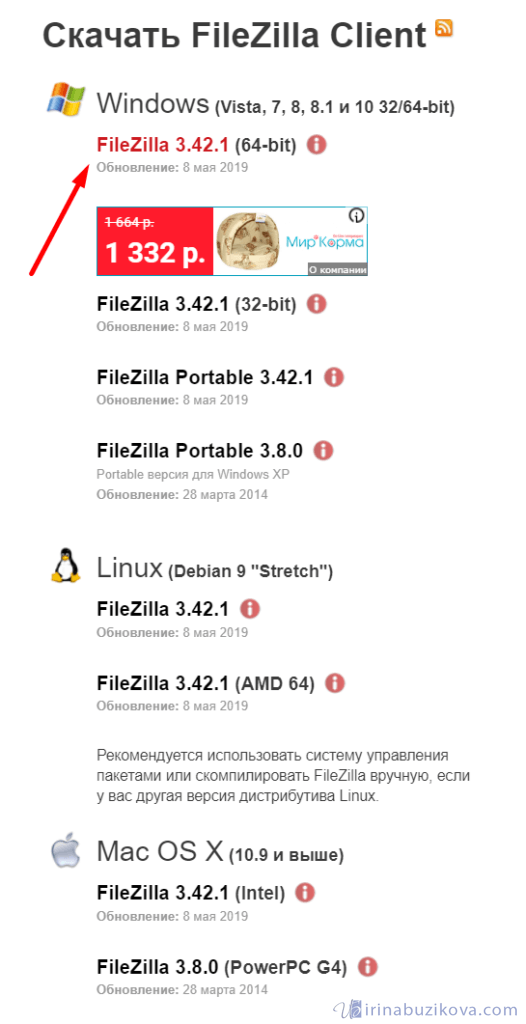
Выбираем подходящий вариант, в моем случае это обычный ftp-клиент для Windows вервия 64-bit. Но если, у вас есть необходимость использования программы на съемном накопителе, то лучшим вариантом будет версия portable.
Файл скачивается на компьютер. Далее приступаем к установке.
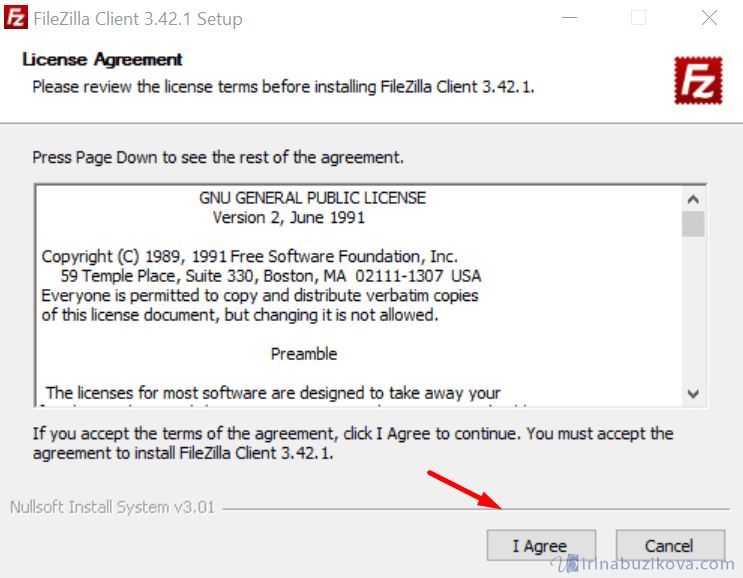
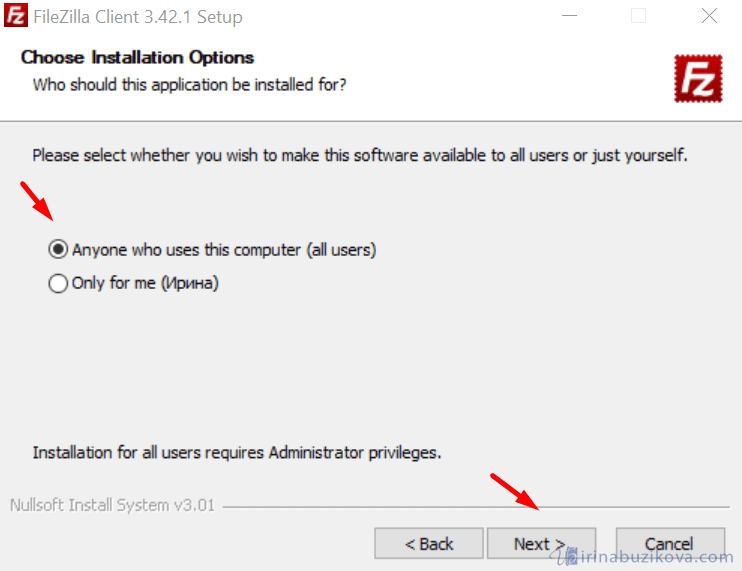
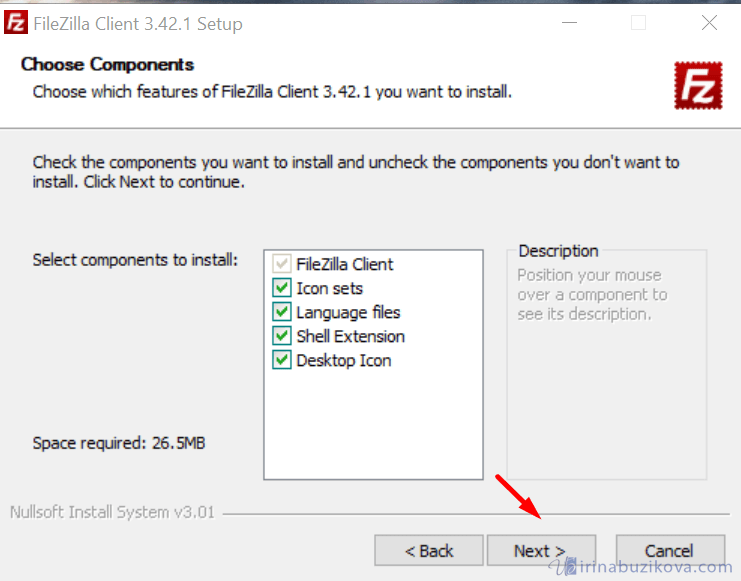

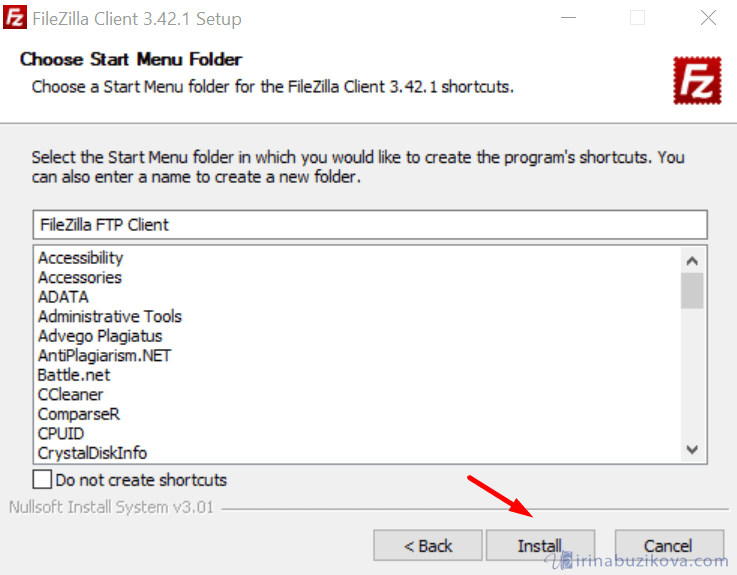
Как пользоваться FileZilla: инструкция для новичков | HOSTiQ

Установка проходит обычным способом, установщик на английском языке, но по итогу программа будет на русском.
Интерфейс программы, первые настройки
После установки, происходит первый запуск, давайте познакомимся с интерфейсом программы.
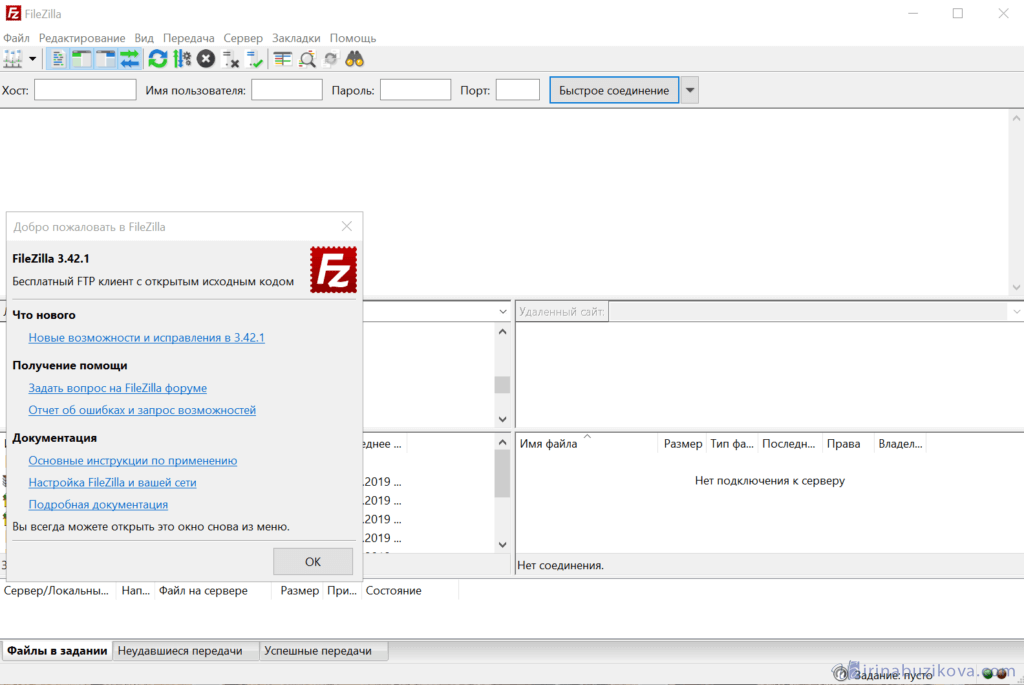
Файлзилла имеет достаточно простой и понятный внешний вид приложения. Окно программы можно разделить условно на семь частей. С каждой познакомимся подробно.

- Главное меню – все настройки программы, обновление и многое другое.
- Панель инструментов – строка с самыми важными элементами, для быстрого доступа.
- Панель авторизации – строка в которой можно быстро настроить подключение к серверу.
- Окно процесса подключения – здесь будет видно процесс подключения к серверу.
- Файловый менеджер – отображаются все файлы и папки на вашем компьютере.
- Файловый менеджер – отображаются все папки и файлы на удаленном сервере, после подключения к нему.
- Панель состояния – получаем информацию о успешным передачах, ошибках и какое количество файлов передается в текущий момент.
![]()
В панели инструментов вынесены элементы, позволяющие быстро изменить внешний вид приложения, например, убрать лишнее, осуществить поиск данных на удалённом сервере, отключиться от сервера, подключится к серверу, отменить операцию, обновить список.
Остальные настройки программы можно сделать, открыв меню Редактирование -> Настройки.
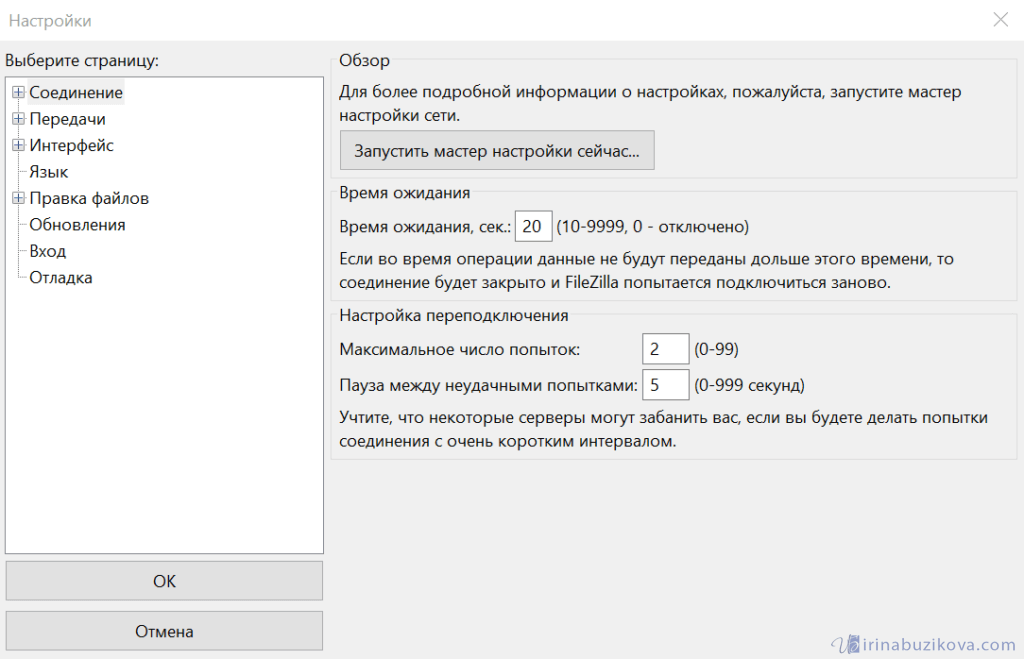
Доступны следующие разделы с настройками:
- Соединение;
- Передачи;
- Интерфейс;
- Язык;
- Правка файлов;
- Обновление;
- Вход;
- Отладка.
В каждом пункте, есть дополнительные разделы с настройками, которые позволяют настроить все возможными сценарии использования программы.
Как пользоваться FTP-клиентом FileZilla
Подключение к удаленному серверу
Как только купили свой хостинг, провайдер создает вам аккаунт для доступа к сайту по ftp – соединению. Я использую хостинг от компании REG.RU, в разделе логины и пароли, есть данные для доступа по ftp.

Далее переходим в панель авторизации и заполняем следующие данные:
- Хост – адрес сервера, у меня он по IP, но это зависит от провайдера.
- Имя пользователя – логин, для доступа к серверу, выдает провайдер.
- Пароль – выдает провайдер.
- Порт – заполняется при необходимости, но обычно остается пустым.
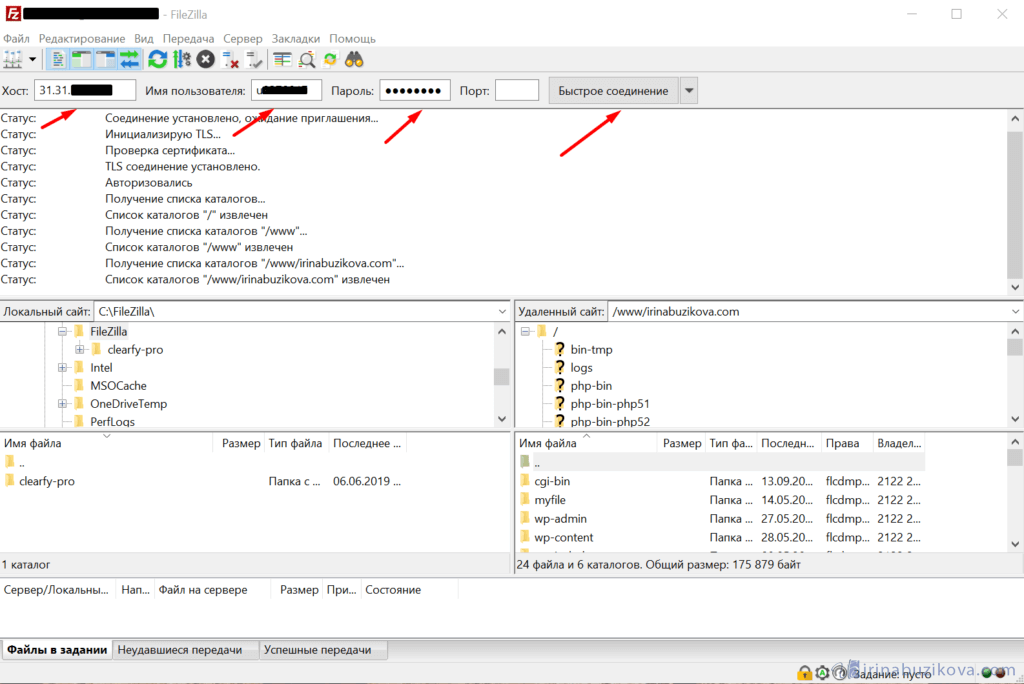
После ввода данных нажимаем кнопку Быстрое соединение. Готово, подключение к серверу произошло.
В файловом менеджере с одной стороны ваши данные на компьютере, с другой стороны вы видите файлы с удаленного сервера.
Для того чтобы каждый раз не искать логины и пароли, можно сохранить данные в Менеджере сайтов в ftp-клиенте FileZilla.
Открыть менеджер можно с панели быстрого доступа, или зайти в главное меню Файл -> Менеджер сайтов.
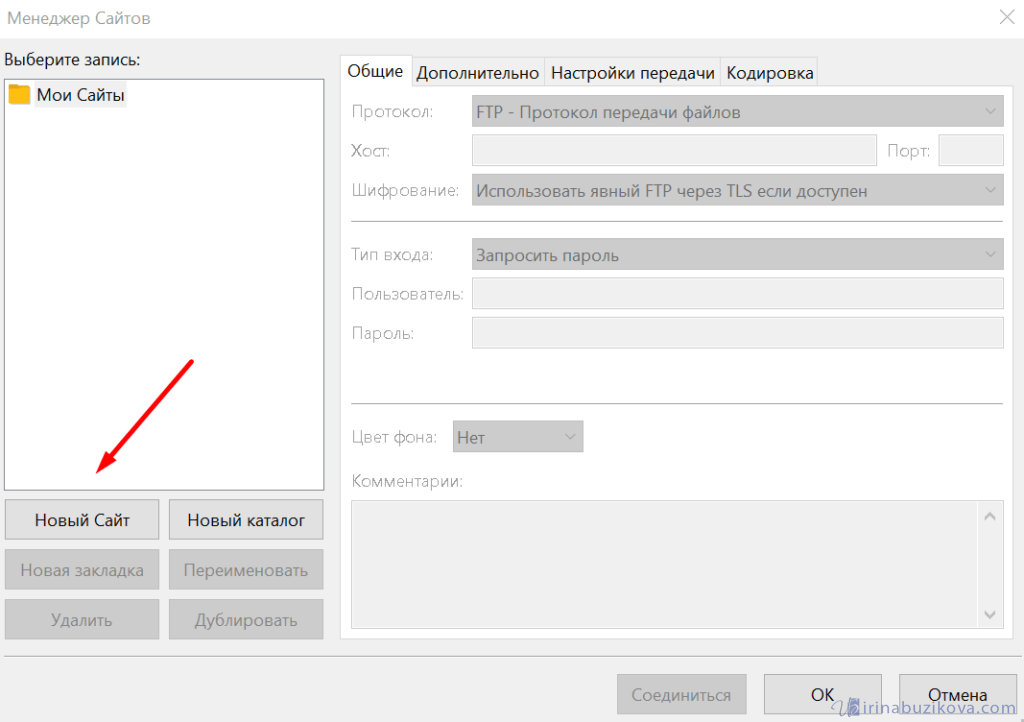
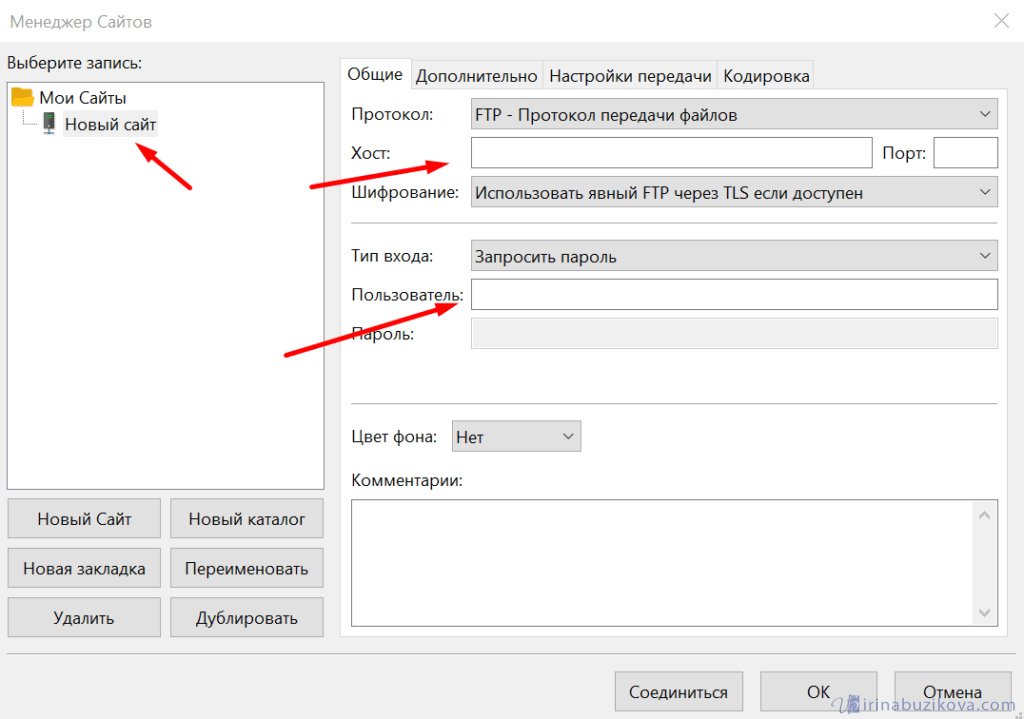
Нажимаем кнопку Новый сайт, заполняем данные хост, пользователь. Если не хотите, чтобы пароль сохранялся в менеджере сайтов, то тип входа оставляем по умолчанию, и при следующем подключении нужно будет ввести только пароль. Но можно и сохранить пароль, выбираем тип входа нормальный, вводим пароль и теперь при подключении вводить ничего не нужно.
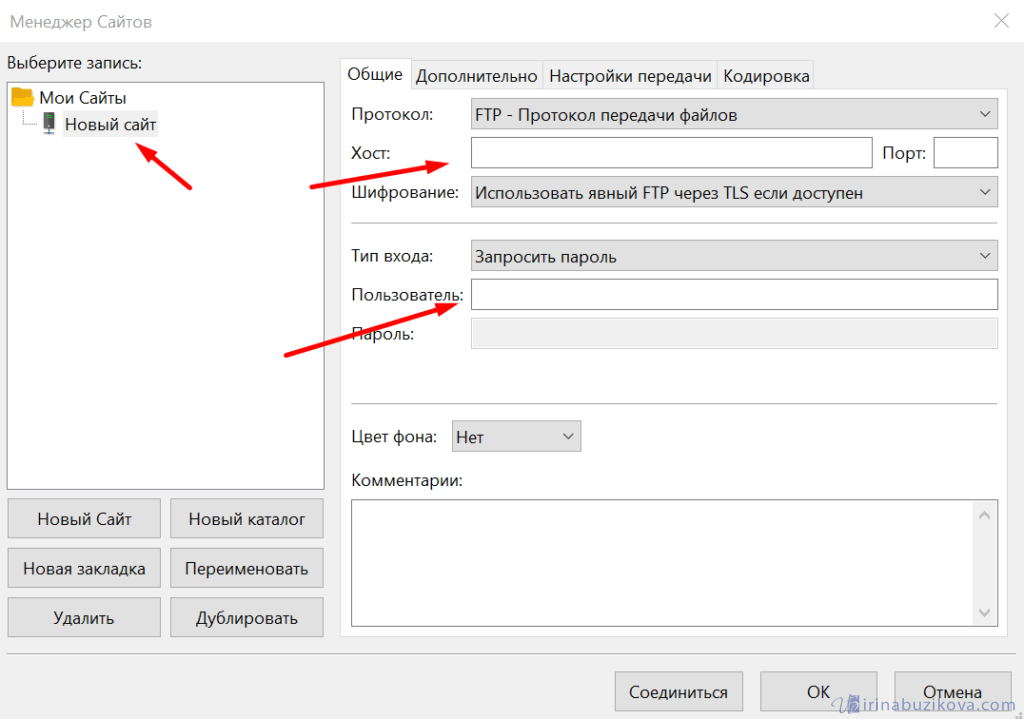
Важно! Пароли по умолчанию не защищены и есть вероятность их кражи, если случайно заразите свой компьютер, поэтому либо не сохраняйте пароли без необходимости, или включите дополнительную защиту в настройках.
Меню Редактирование -> Настройки -> Пароли -> Сохранить пароли, защищая матером-паролем. Теперь при подключении будете вводить один пароль, который придумаете и который конечно не связан с паролем от сервера.
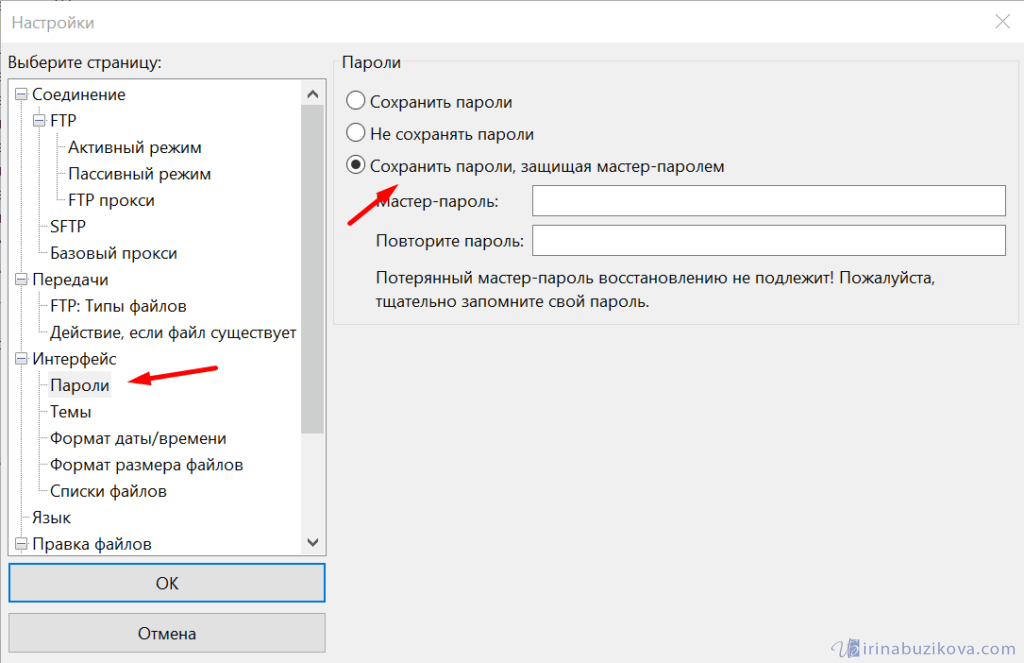
Передача данный по FTP
После подключения приступаем к передаче файлов на сервер и обратно. Это возможно двумя способами. В окнах открываем необходимые папки. И простым перетягиванием отправляем папку на удаленный сервер.
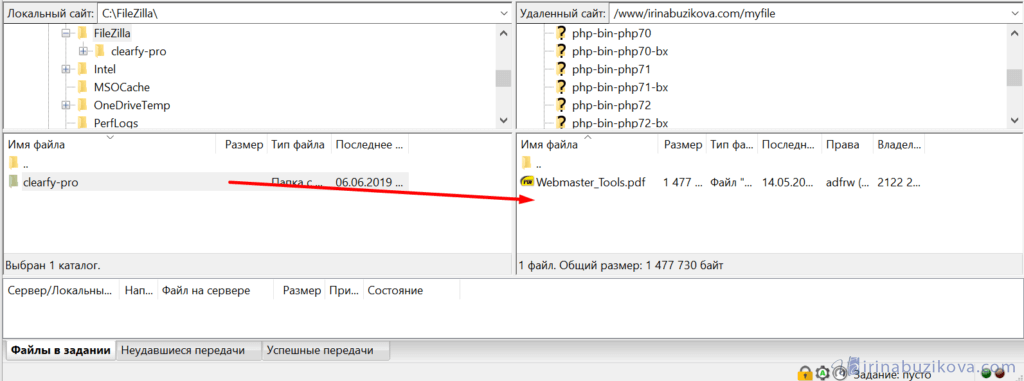
Или вызвав правой кнопкой мыши контекстное меню -> Закачать на сервер.
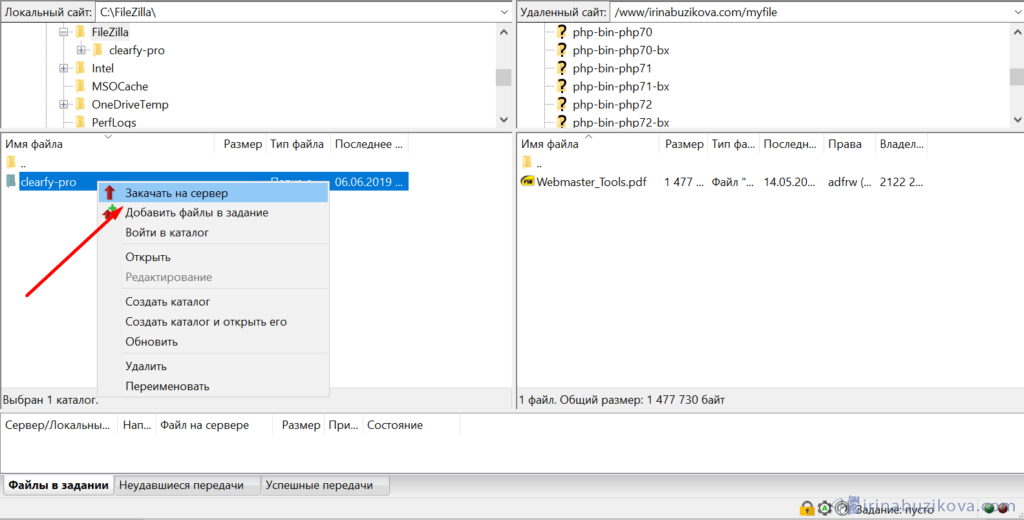
Обратно будет также, только щелкнув правой кнопкой нажимаем скачать, файл сохранится на компьютер.
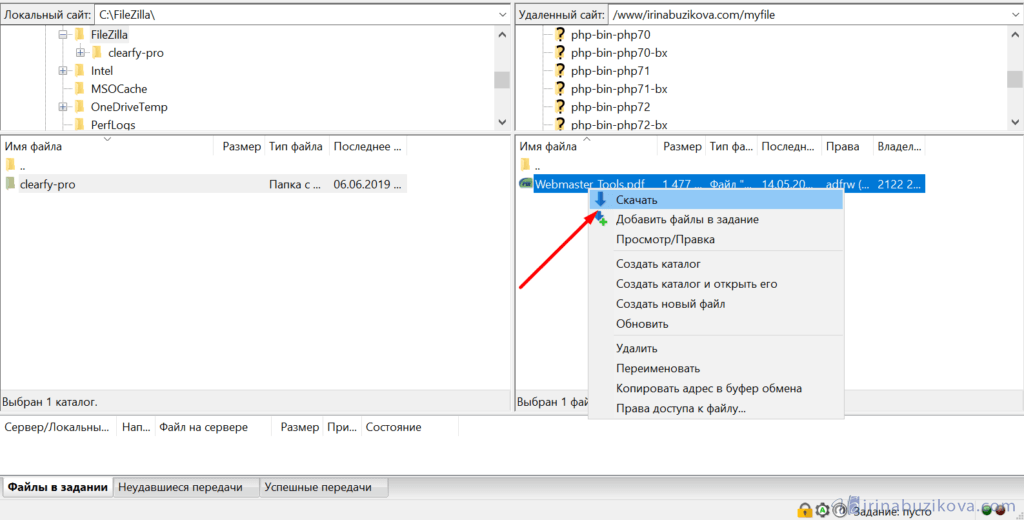
При передаче в панели состояния, будет отчет о количестве передаваемых файлов, ошибок и успешно переданных.

Работа с файлами на удаленном сервере
Подключившись можно создавать папки, скачивать, обновлять, редактировать, в общем делать всю основную работу с файлами, не сохраняя их на компьютере.
Редактирование файлов
Вызвав контекстное меню правой кнопкой мыши, выбираем пункт Просмотр/Правка, файл открывается в обычной программе, поработав в нем сохраните и закройте документ, и он автоматически сохраняется на сервере, при этом не сохраняется на вашем компьютере.
Права доступа
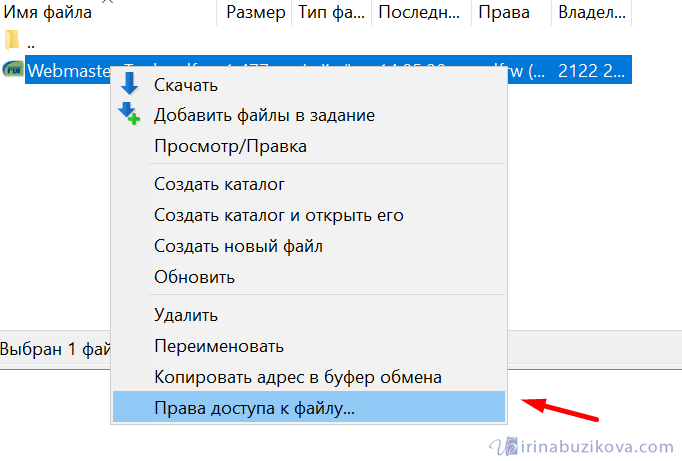
Часто мы назначаем права доступа к файлам на сервере, одни файлы можно редактировать, другие нет. Поэтому с помощью ftp-клиента FileZilla можно назначить права доступа на файлы сайта.
Для папок и файлов атрибуты значат следующие:
- Чтение – просмотр папки или файла;
- Запись – разрешение на внесение записи;
- Выполнить разрешает зайти в папку или выполнить скрипт.
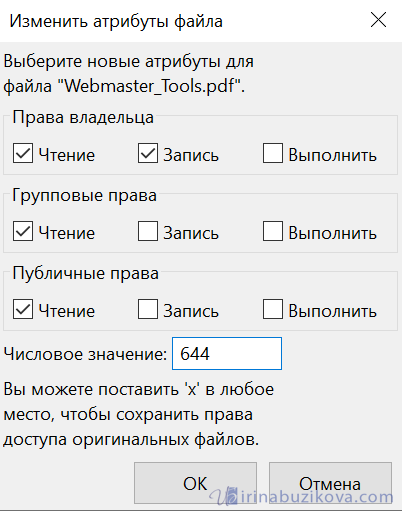
Поиск
Очень часто сталкиваемся с поиском необходимых файлов, в ftp-client FileZilla есть такая возможность.
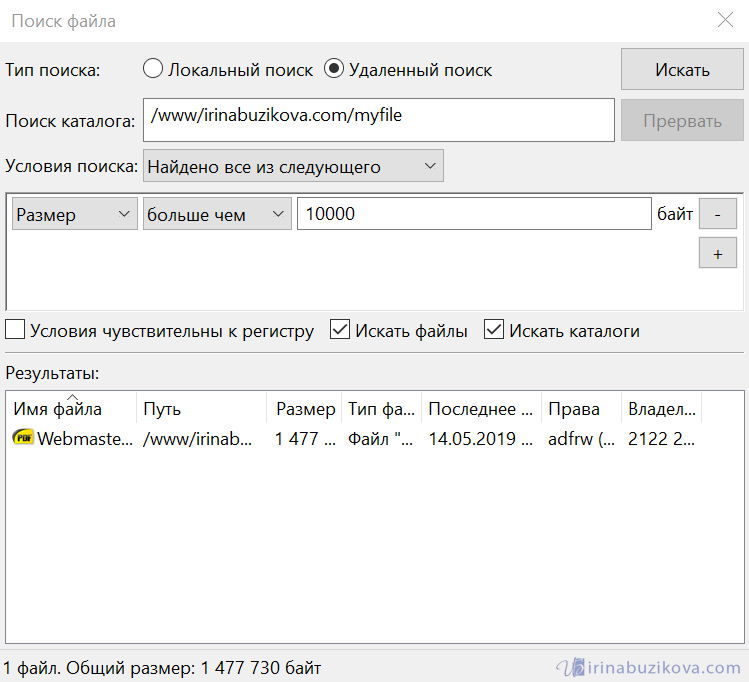
Открываем кнопку поиска на панели инструментов или меню Сервер -> Поиск файлов на сервере, а также просто нажав клавишу F3.
Критериев для поиска много, по размеру, имени, дате и многому другому можно найти файл.
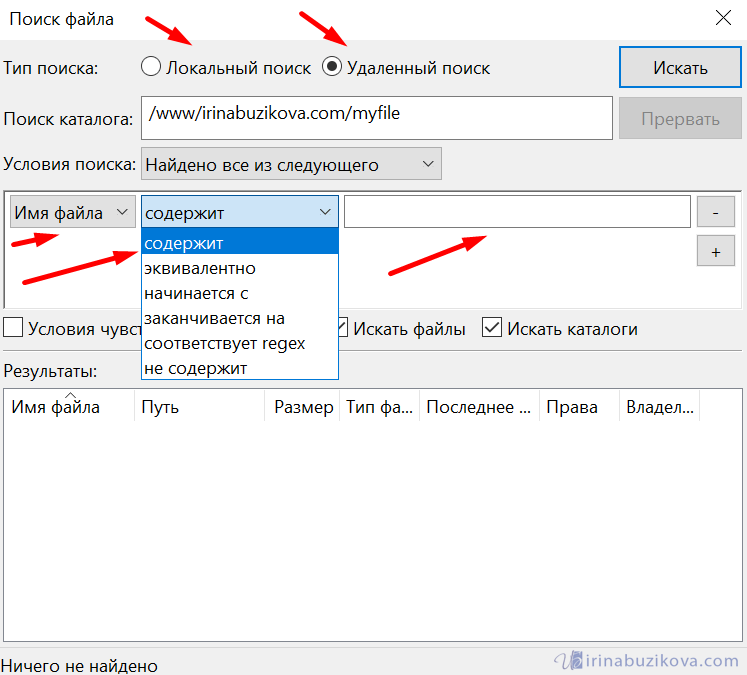
Сбросить настройки по умолчанию
В главном меню Редактирование, есть пункт Удалить личные данные
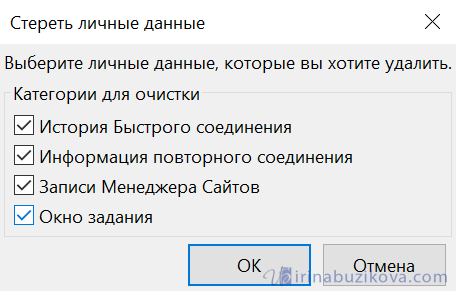
Заключение
Я постаралась очень подробно рассказать, как пользоваться ftp-клиентом FileZilla. Работая с файлами сайта, постоянно вносишь какие-то изменения поэтому всегда необходимо быть уверенным в надежной и быстрой передаче данных.
Спасибо за внимание, до скорой встречи!
Источник: irinabuzikova.com
Как пользоваться Filezilla
Filezilla — это бесплатный FTP-клиент, предназначенный для загрузки файлов на удаленный сервер (хостинг), а также для скачивания их оттуда по протоколу FTP.
Работает на платформах:
- Windows;
- Mac;
- Linux.
Где безопасно скачать Filezilla?
На официальном сайте — https://filezilla-project.org/ (англ) или же на его русскоязычном аналоге — http://filezilla.ru/.
Знакомство с интерфейсом
Filezilla предлагает удобный графический интерфейс, разделенный на шесть областей.
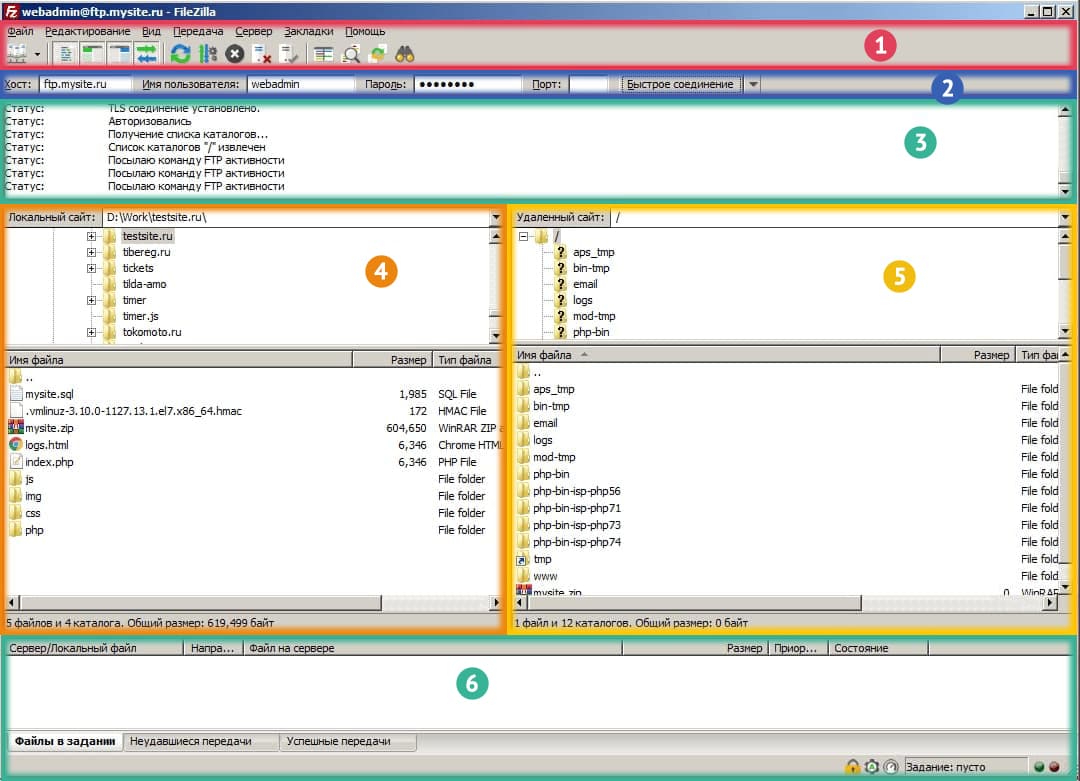
1. Меню и кнопки быстрого доступа к функциям.
2. Панель быстрого соединения. C ее помощью вы можете ввести адрес FTP-сервера, имя пользователя, пароль и сразу подключиться к нему.
3. Лог операций, выполняемых Filezilla, и команд протокола FTP. Опытные пользователи с его помощью могут следить за тем, что выполняет программа в конкретный момент времени.
4. Панель с файлами вашего компьютера.
5. Панель файлов удаленного сервера хостинга.
6. Список задач, выполняемых Filezilla, например, по передаче файлов.
После установки соединения и выбора нужного каталога вы сможете перемещать из одной панели на другую файлы и целые папки при помощи мыши. Так происходит обмен файлами между удаленным сервером и локальным компьютером.
Начало работы с Filezilla
1. Для того, чтобы получить доступ к файлам своего сайта на сервере провайдера web-хостинга, вам необходимо знать:
- адрес FTP-сервера провайдера (в программе он называется хост);
- имя пользователя (логин);
- пароль пользователя.
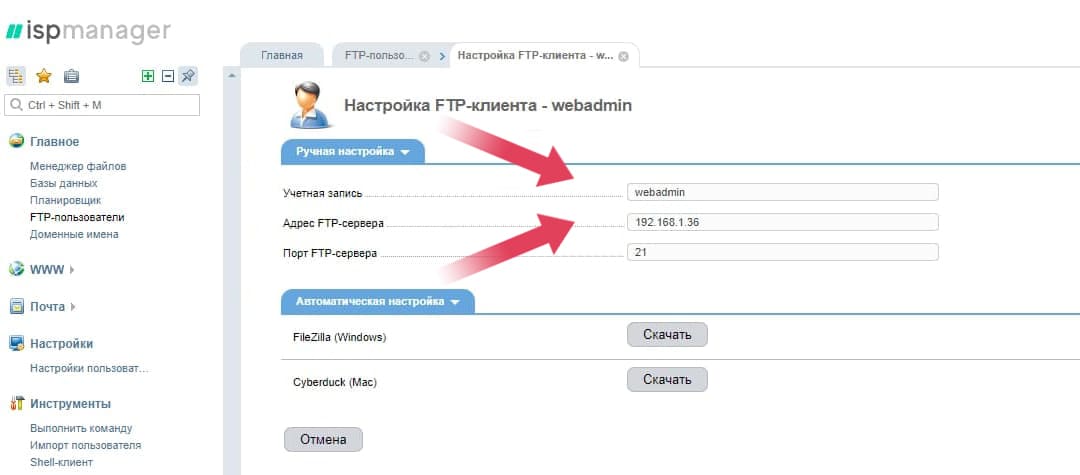
2. Введите в панели быстрого доступа Filezilla поля “Хост”, “Имя пользователя”, “Пароль” и нажмите кнопку “Быстрое соединение”, чтобы подключиться к FTP-серверу.
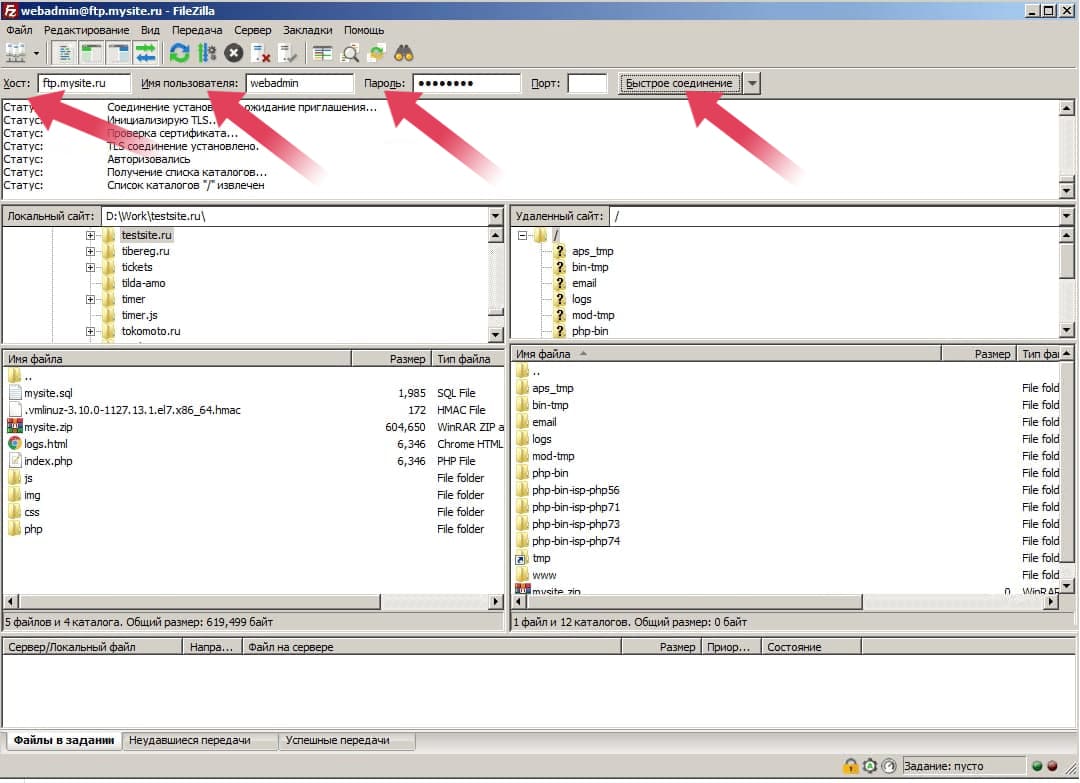
3. После подключения Filezilla покажет список каталогов и файлов на удаленном сервере. Далее вам потребуется перейти в папку с файлами конкретного сайта, например /www/testsite.ru.
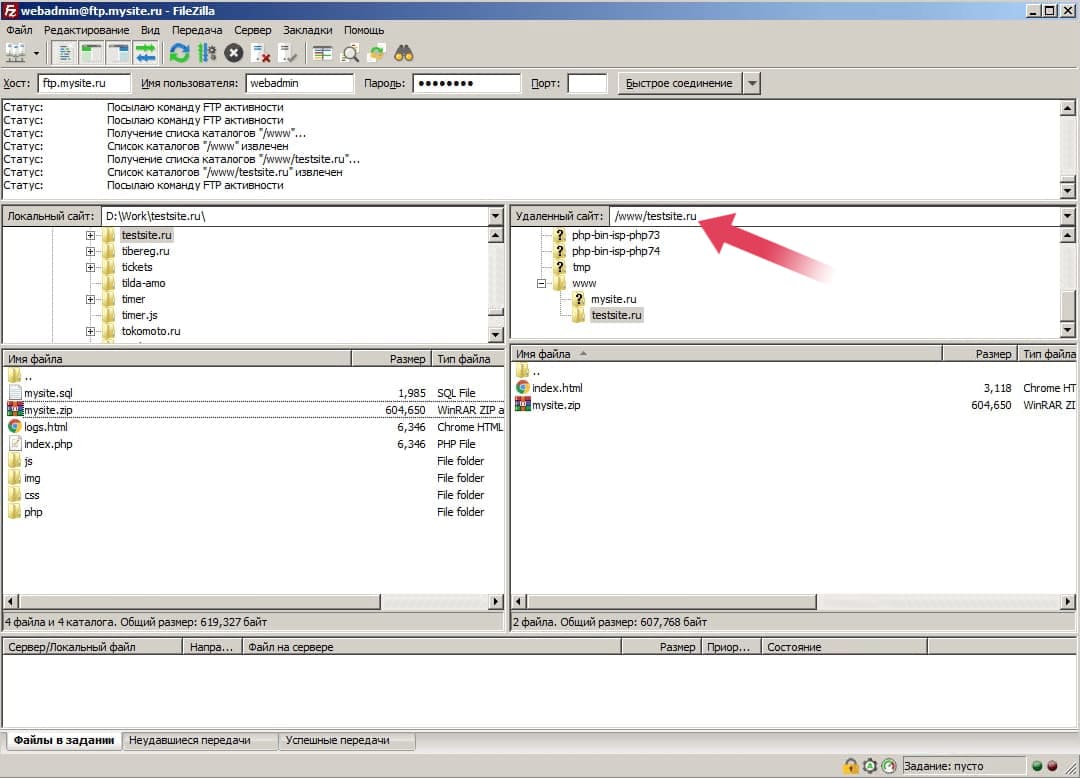
4. Если вам нужно загрузить на сервер файлы сайта из папки на вашем компьютере, то вы можете просто переместить их мышью на панель удаленного сервера.
Filezilla поддерживает одновременную передачу по протоколу FTP сразу нескольких файлов, что помогает достичь максимальной скорости обмена файлами. В области интерфейса “Список задач” Filezilla покажет общее количество текущих заданий на загрузку файлов, а также количество успешных и неуспешных попыток передачи файлов.
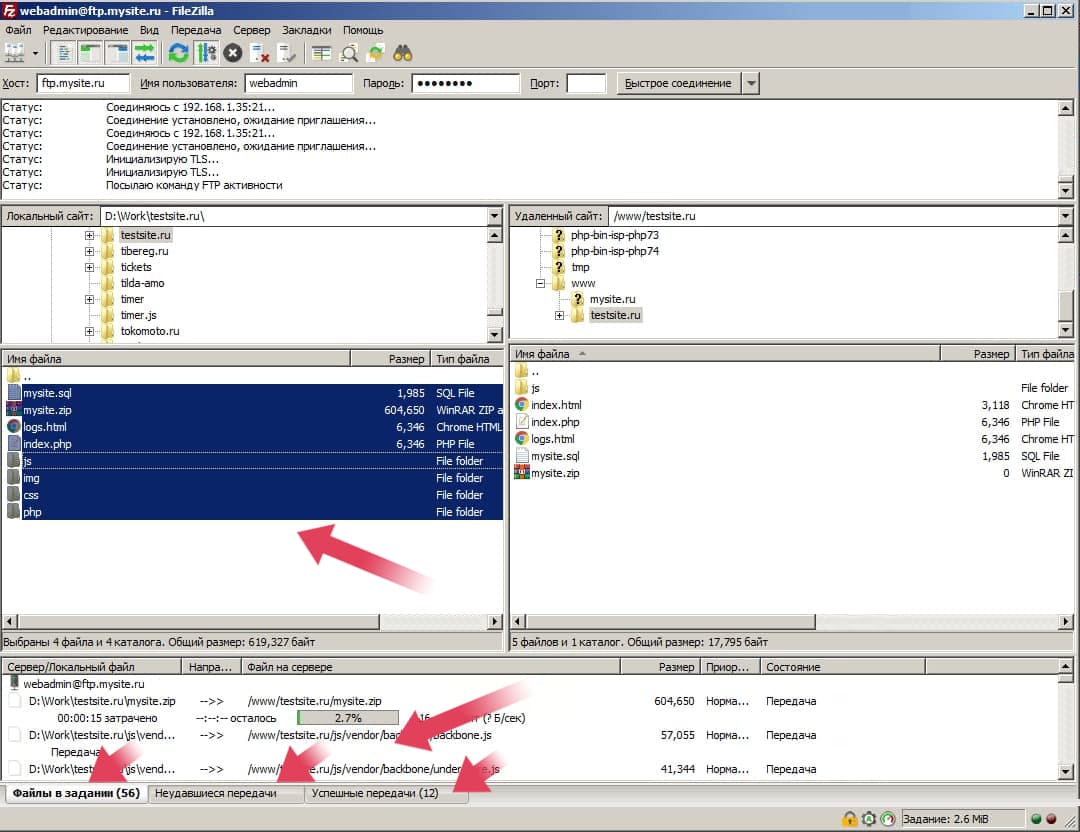
После окончания всех операций по загрузке файлов на сервер закладка “Файлы в задании” должна быть пустой.
В закладке “Успешные передачи” будут находиться все загруженные файлы.
Если хотя бы один файл попал в закладку “Неуспешные передачи”, то вам нужно будет повторить его загрузку.
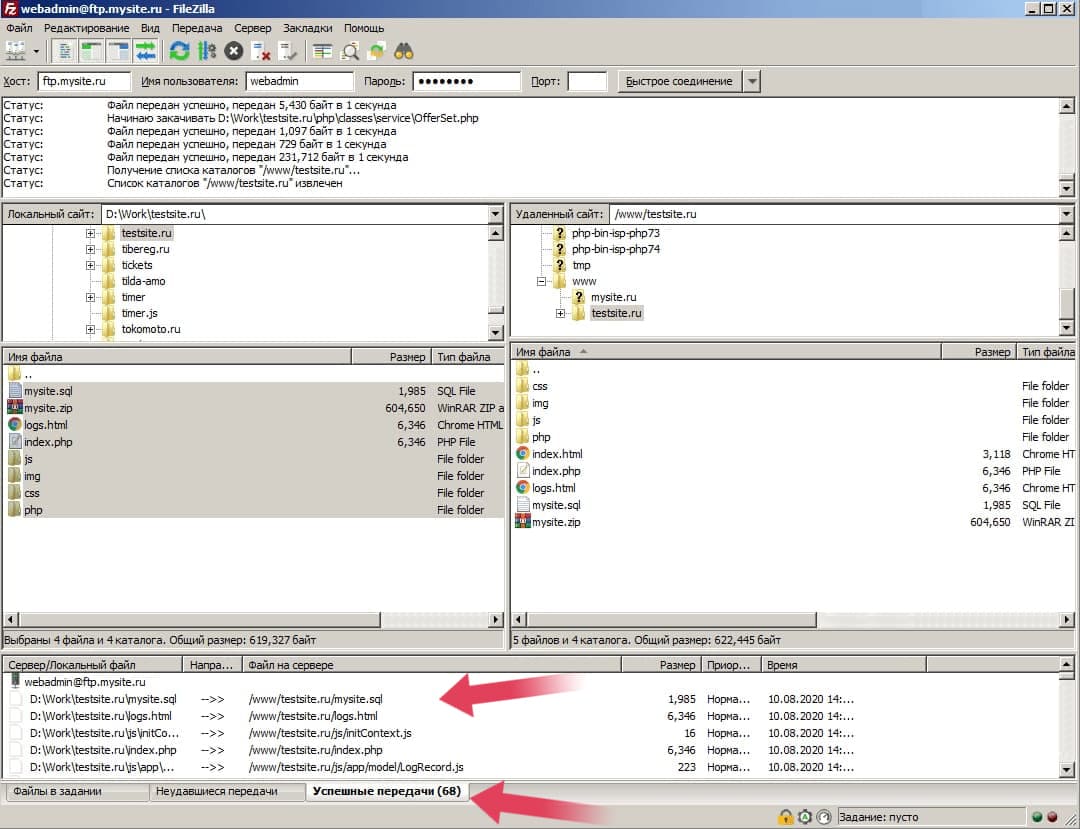
Использование менеджера сайтов
Чтобы при соединении с одним и тем же сервером не вводить всю информацию заново, в Filezilla предусмотрен “Менеджер сайтов”. С его помощью можно сохранять конфигурацию для часто используемых подключений.
Доступ к этой функции производится через специальную кнопку или через меню “Файл -> Менеджер сайтов”.

“Сайтом” в Filezilla называется совокупность настроек FTP-сервера для подключения.
В окне Менеджера сайтов слева находится список уже настроенных сайтов, к которым можно добавить новый.
В правой области окна редактируются настройки уже имеющихся подключений.

Если в значении параметра “Тип входа” установлен фильтр “Запросить пароль”, то Filezilla не будет сохранять в настройках пароль для FTP-соединения, а будет каждый раз запрашивать его.
Вы можете поменять этот параметр на “Нормальный”, тогда пароль и имя пользователя Filezilla сохранит его вместе с другими настройками.
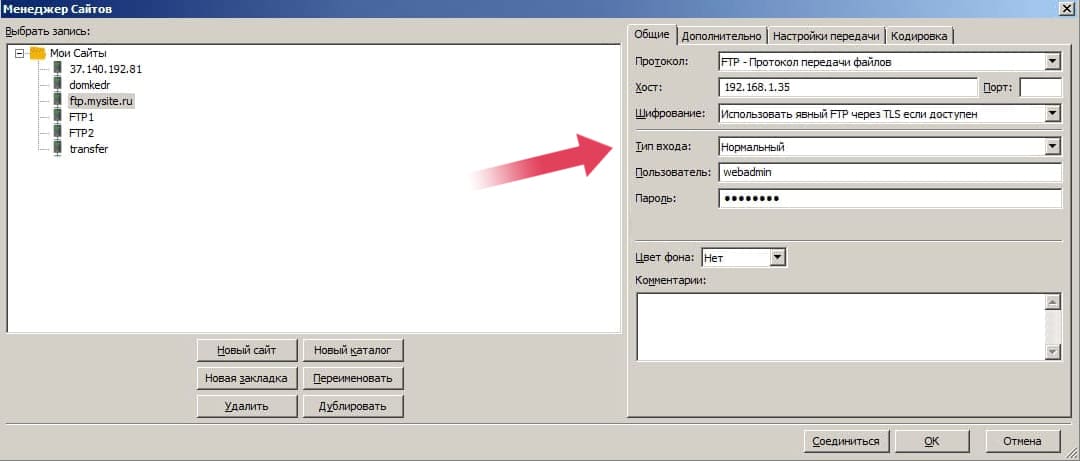
Из Менеджера сайтов можно сразу подключиться к нужному FTP-серверу кнопкой “Соединиться” или сохранить все настройки кнопкой “OK”.
Многие панели управления хостингом предоставляют пользователю файл конфигурации для автоматической настройки Filezilla. Например, так это выглядит в панели ISPmanager:

Полученный файл конфигурации имеет формат .XML. Его можно загрузить в Менеджер сайтов через пункт меню “Файл -> Импорт”, после чего в списке сайтов появляется новый сервер FTP с готовой конфигурацией.
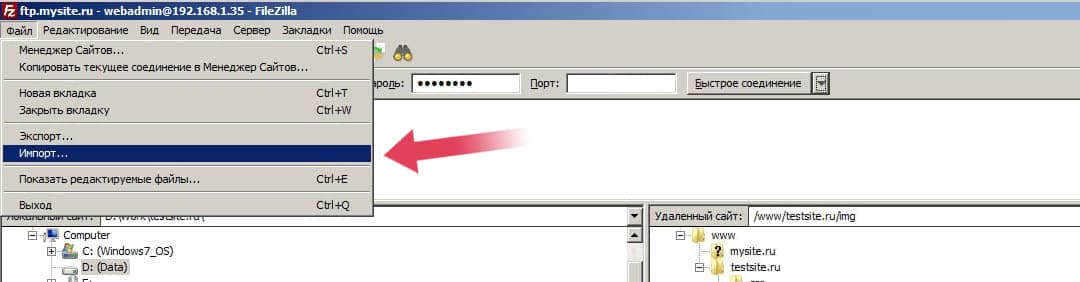
Дополнительные возможности Filezilla
Управление правами доступа к файлам на сервере
Протокол FTP предоставляет вам практически полный контроль над файловой системой сервера. Важная функция, встроенная в протокол, — это возможность редактировать права доступа файлов и папок на сервере.
Для работы с правами доступа файлов в Filezilla выберите нужную папку или файл на удаленном сервере, нажмите правую кнопку мыши и найдите пункт “Права доступа к файлу”.
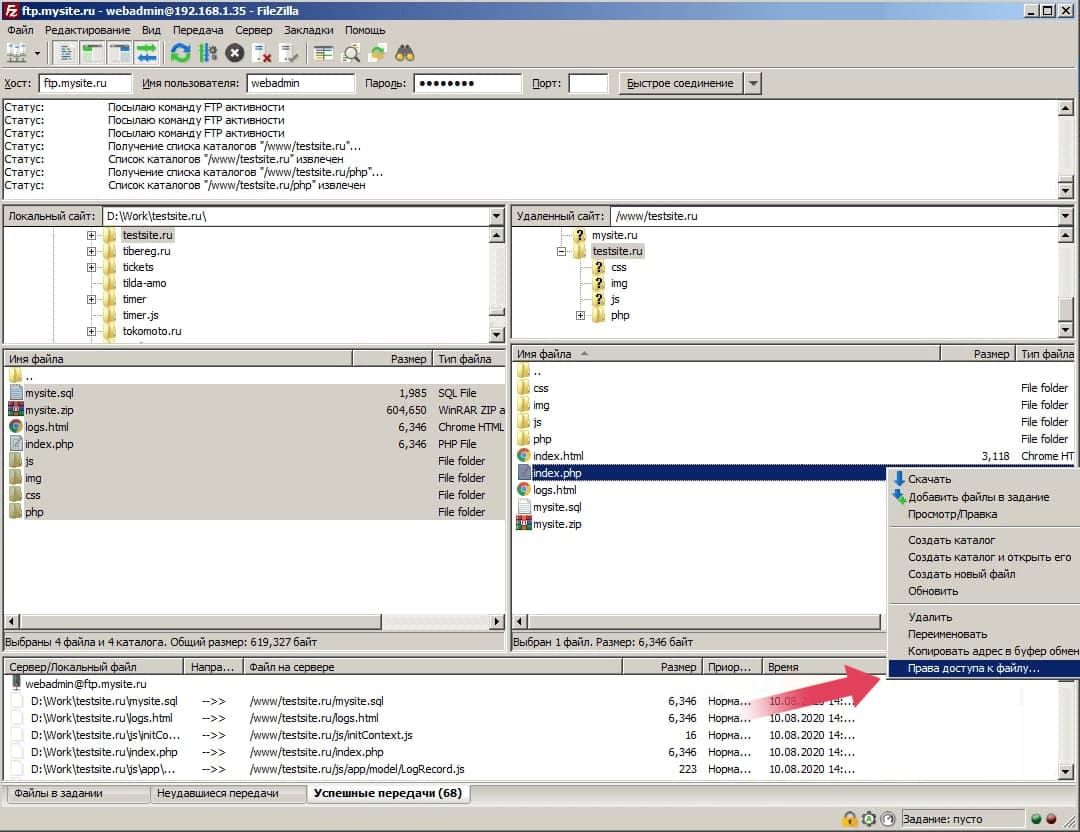
В открывшемся окне видно, что можно установить права на чтение, запись и выполнение отдельно для владельца файла, для группы (групповые права) и для всех остальных (публичные права).
Также Filezilla автоматически преобразует комбинацию прав в числовое значение прав доступа на файл/папку в файловой системе Linux. В текущем примере это числовое значение составляет 664.
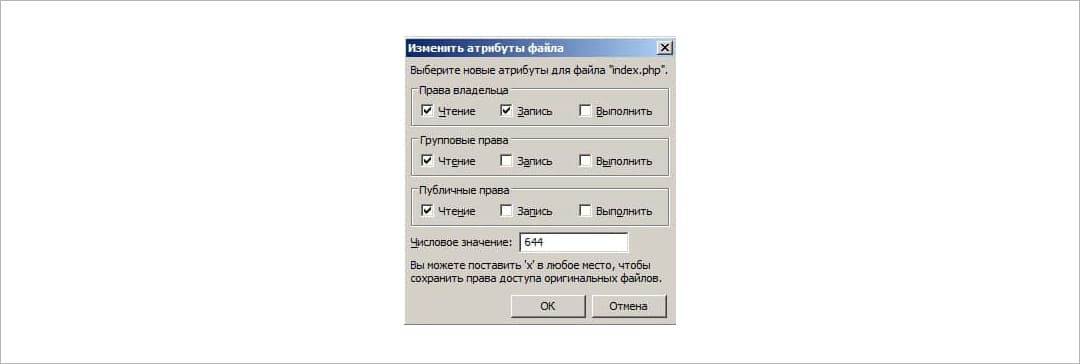
Иногда в целях безопасности мы рекомендуем запрещать доступ на запись для определенной папки, например, с целью защиты от внедрения вредоносного программного обеспечения. Тогда цифровое значение прав доступа для папки будет выглядеть как 555.
При редактировании прав доступа папок включенная опция “Выполнить” означает дать права на переход в конкретную папку. Filezilla предусматривает для папок возможность устанавливать одни и те же права доступа для всех, вложенных в них, файлов и каталогов (опция “Перенаправить во вложенные каталоги”).
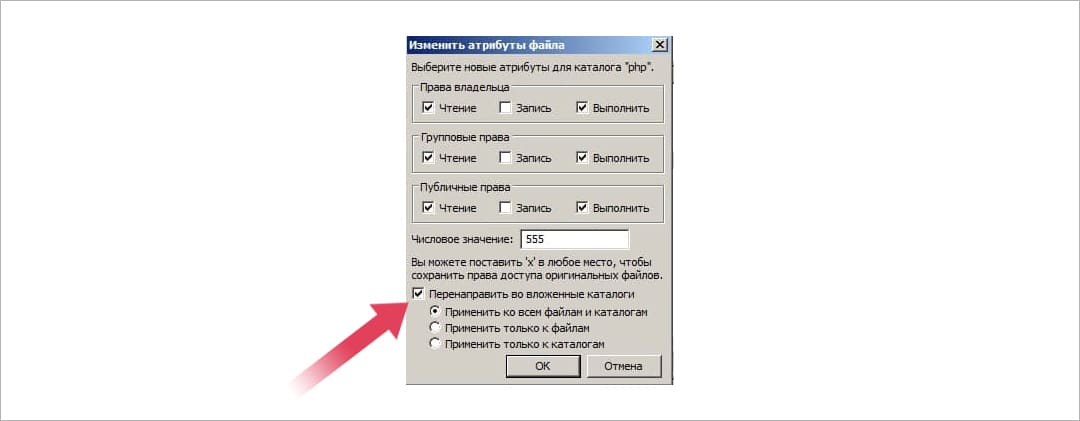
Поиск файлов в Filezilla
Filezilla поддерживает возможность поиска файлов на удаленном FTP-сервере, что полезно при работе с большими сайтами, состоящими из тысяч файлов.
1. Вызовите окно поиска специальной кнопкой или пунктом меню “Сервер -> Поиск файлов на сервере”.
2. Введите имя или часть имени файла в окно поиска и нажмите на кнопку “Искать”. В нижней части окна появятся соответствующие критериям поиска файлы.
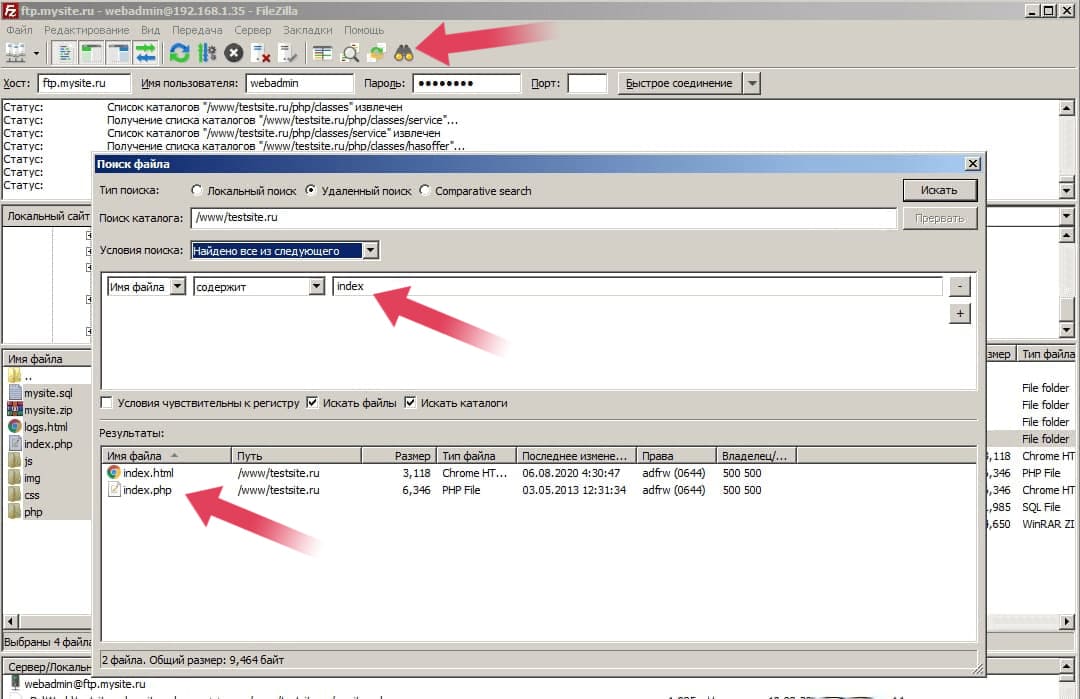
Сравнение содержимого каталогов и фильтры
В Filezilla вы сможете сравнивать файлы в папке на вашем компьютере и удаленном сервере. Это функция полезна в случае, когда у вас есть копия файлов сайта на локальном компьютере, которые вы редактируете и затем загружаете на сервер.
Когда вы включаете эту функцию соответствующей кнопкой, Filezilla начинает подсвечивать файлы на панели удаленного FTP-сервера определенными цветами:
- желтым — для файлов, имеющихся только на сервере;
- красным — для файлов с разным размером;
- зеленым — для файлов, отличающихся только по времени создания.
1. Для включения этой функции нажмите на кнопку фильтров или пункт меню “Вид -> Фильтры построения списка каталогов”.
2. В открывшемся диалоге выберите нужный тип файлов для каждой из панелей — локального компьютера и удаленного сервера.
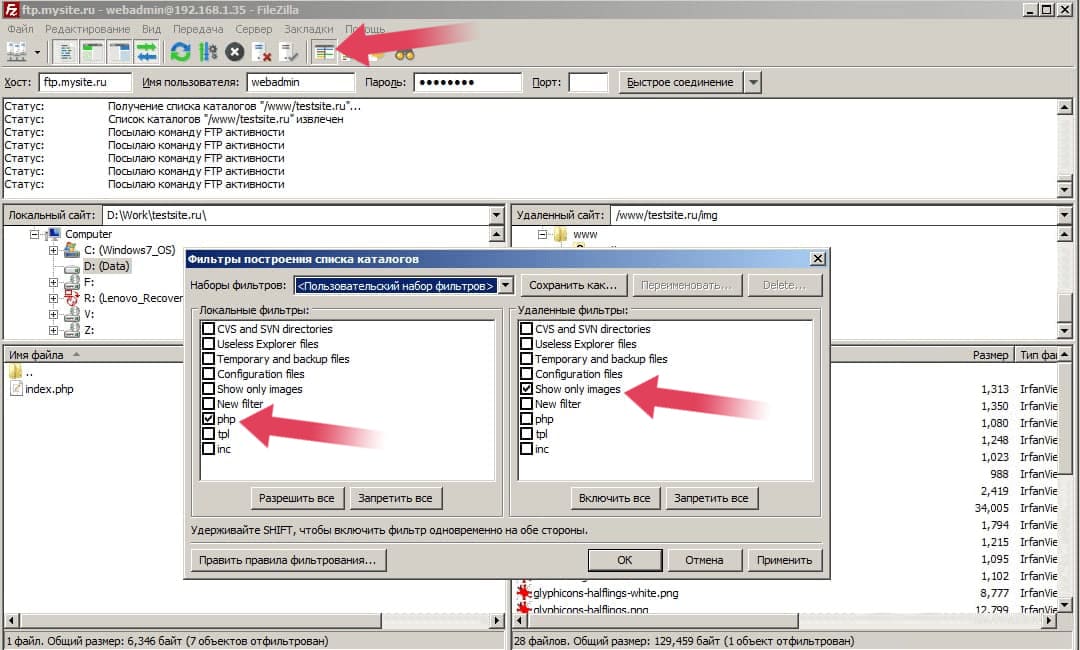
В примере выбираются фильтры для отображения .php-файлов на локальном компьютере и файлов изображений на сервере
Поддержка протокола SFTP
Протокол SFTP (SSH File Transfer Protocol или Secure FTP) относится к семейству протоколов SSH. Этот протокол позволяет пользователю работать с файловой системой удаленного сервера так же, как и FTP.
SFTP отличается от FTP наличием протокола безопасности SSL, поэтому данные при передаче по нему будут защищены.
Работа с SFTP в Filezilla практически ничем не отличается от использования FTP.
1. В Менеджере сайтов найдите настройки конкретного сайта (удаленного сервера) и в поле “Протокол” измените FTP на SFTP.
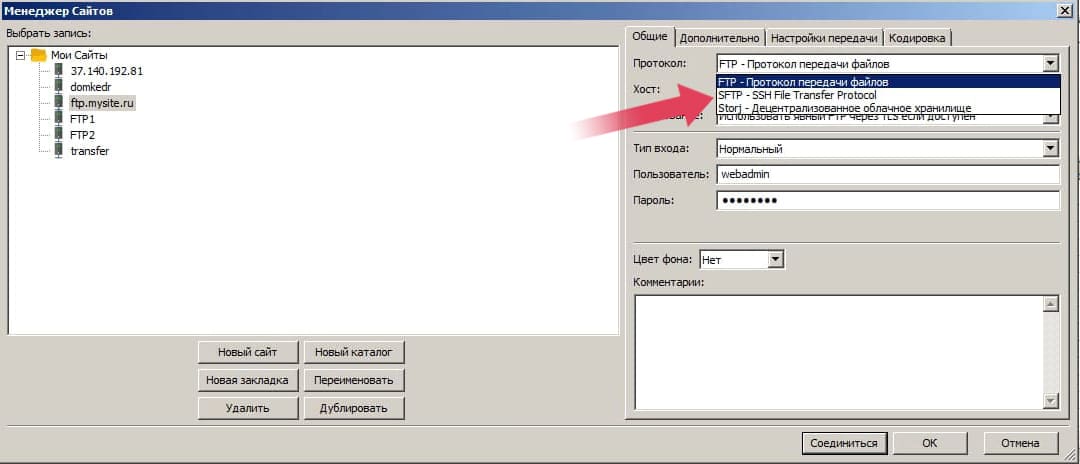
2. В SFTP вы можете авторизоваться:
- с использованием логина и пароля;
- при помощи файла с ключом, который можно получить от провайдера или сгенерировать на сервере пользователя.
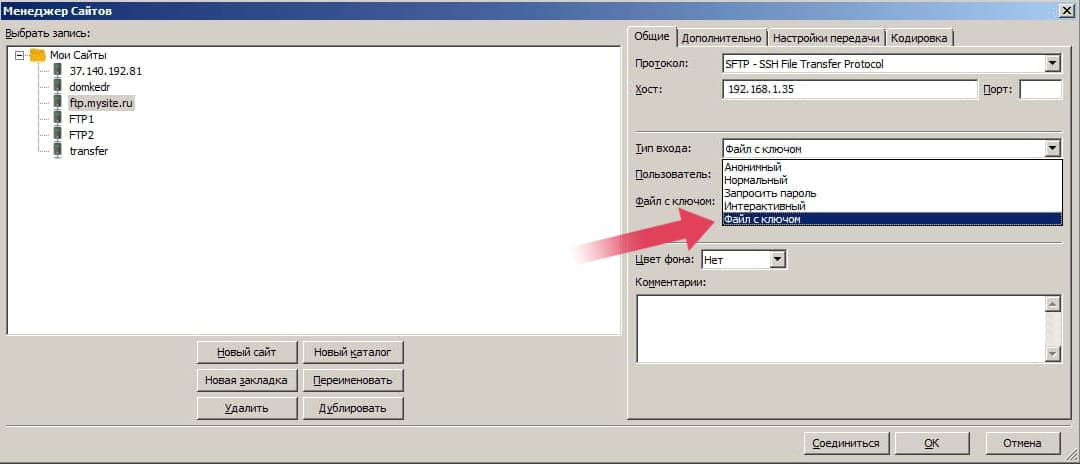
Безопасность сайта и Filezilla
Чаще всего заражение сайтов вирусами происходит через FTP-доступ. Вирус проникает в компьютер и запоминает все логины и пароли, которые вы вводите, и отправляет эти данные своему хозяину, который получит доступ к вашему сайту.